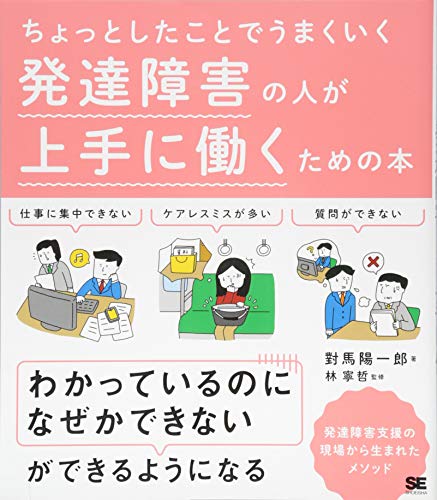解決法3―「RightInboxforGmail」での予約送信を利用する
Gメールで設定できる送信取消しの時間は、最長30秒。もう少し余裕が欲しい人もいるだろう。「RightInboxforGmail」 というChromeブラウザー専用のアドインを使えば、これが実現できる。使い方は以下の通り。
「RightInboxforGmail」にはこのほか、送信予約時間が近づいたり送信相手からの返信がない際に通知をしてくれたりする「RemindMe」、決まった時間や曜日などに定期的に同じメールを送信してくれる「Recurring」など、発達障害の人にとって非常に便利な機能が装備されている。
残念なのは、無料版だと月10通という制限があることだ。試してみて合うようなら、有料版にアップグレードするのが良いだろう。
「Right Inbox for Gmail」の使い方
1. Chromeで次のURLを入力、あるいは「Right Inbox」で検索する。
https://chrome.google.com/webstore/detail/right-inbox-for-gmail/mflnemhkomgploogccdmcloekbloobgb
2. Right Inbox for Gmailの配布ページが開いたら、「CHROMEに追加」をクリックしてインストールする。
3. Right Inbox for Gmailをインストールしてから同じChromeブラウザーでGmailを開くと、はじめに課金設定が表示される。とりあえずは、無料版を選択する(「Limited」の下の「Select」をクリック)
4. 送信メールの作成を行うと、作成画面に「Send Later」「RemindMe」などのメニューが追加されている。メールを作成したあと、「送信」ボタンをクリックする代わりに「Send Later」をクリックすることで、そのメールをいつ送るかの設定が可能になる。急ぎのメールでなければ、1 時間後(「in 1 hour」)に設定しておけば、十分にあとから見直しができる。
5. 予約したメールは「下書き」に入っている。確認したあと、1 時間後を待たずにすぐに送りたい場合は、メールを開いて「Send Now」をクリックすれば即送信される。逆に一旦予約を解除したいのであれば、もう一度「Send Later」をクリックして「Cancel Scheduled Email」をクリックする。
対策
○ メール作成の手順は、宛先を最後にする
○ 送信設定の変更で、とっさの場合にやり直せる環境にする
※発達障害の人が上手に働くためのコツは、 ちょっとしたことでうまくいく 発達障害の人が上手に働くための本で全文読むことができます。